如何让Chrome浏览器支持多语言翻译功能
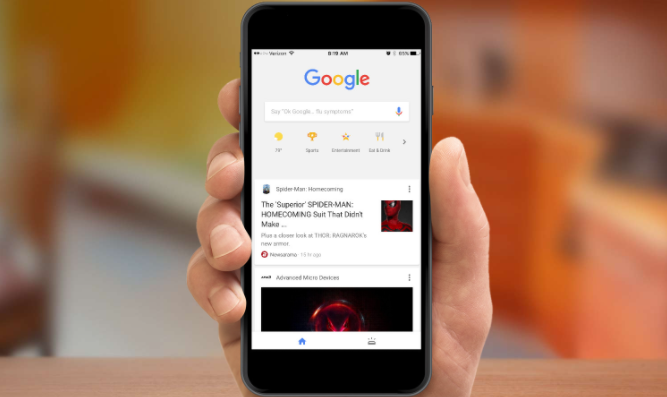
首先,打开Chrome浏览器,在浏览器右上角找到三个垂直排列的点的图标,这个图标通常被称为“菜单”按钮。点击这个菜单按钮后,会弹出一个下拉菜单。
在这个下拉菜单中,找到并点击“设置”选项。进入设置页面后,向下滚动页面,找到“高级”部分,然后点击“语言和输入设置”。
接着,在语言和输入设置页面中,可以看到“网站语言”选项。点击“添加语言”按钮,会出现一个语言列表供选择。从列表中选择你想要添加的语言,比如可以选择英语、法语、西班牙语等。选择好语言后,点击“添加”按钮,该语言就会被添加到你的浏览器语言列表中。
完成上述步骤后,当你访问网页时,如果遇到该网页是之前添加的语言版本,Chrome浏览器会自动将其翻译成你设定的语言。同时,你还可以在浏览器地址栏右侧看到一个翻译图标,点击这个图标可以手动切换不同的语言进行翻译。
此外,如果你希望对特定的网页进行翻译设置,也可以在网页上右键单击,选择“翻译成[语言]”选项,然后在弹出的窗口中选择目标语言进行翻译。
通过这些简单的设置步骤,你就可以让Chrome浏览器支持多语言翻译功能了。
上一篇: 如何通过Chrome浏览器加速页面的CSS加载速度 下一篇: 如何通过Google Chrome优化网页SEO效果
相关教程
1
谷歌浏览器书签栏怎么隐藏
2
如何通过Google Chrome减少网页中的插件干扰
3
如何在谷歌浏览器中减少网页中的错误提示
4
Chrome的网页快照功能
5
Chrome下载后如何设置默认下载路径提高效率
6
谷歌浏览器插件权限设置及安全管理
7
谷歌浏览器插件权限设置页面打不开怎么处理
8
如何在谷歌浏览器中优化页面中的数据传输
9
Chrome浏览器下载安装问题处理经验分享全流程
10
Chrome浏览器如何启用HTTP内容加载
